联想电脑怎么u盘启动装系统-联想电脑如何U盘启动装系统
发布时间:2025-07-08 10:48:56
联想电脑怎么u盘启动装系统?如果你手上有一台联想电脑,因为系统出现故障导致开机异常、运行缓慢或频繁蓝屏,想必你已经考虑过重装系统来恢复正常。联想电脑作为国内外广泛使用的品牌之一,其硬件和BIOS设置相对稳定,支持通过U盘启动来安装或重装系统。相比传统光盘安装,U盘启动装系统不仅速度快,而且操作更灵活方便。今天就来看看联想电脑如何U盘启动装系统。

电脑品牌: 联想
系统版本:win10专业版
U盘:一个16GB容量的u盘
装机工具:电脑店u盘启动盘制作工具(点击链接下载)
二、U盘重装系统准备工作
1、在创建U盘启动盘时,必须注意磁盘的健康状态。通过检测磁盘是否存在坏道,并进行必要的修复工作,以确保U盘启动盘的稳定性和可靠性。
2、进入微软官网,找到“软件下载”,下载需要安装的系统镜像。
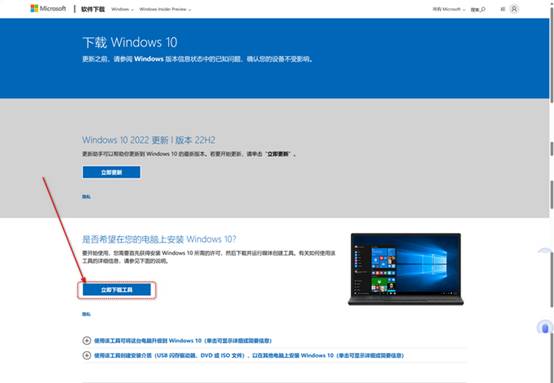
3、U盘启动盘安装也可分为两种方式,第一种是成功制作U盘启动盘之后,直接把系统iso存入启动U盘中,另外一种也可以将系统iso不放到U盘,直接放置在本地电脑D盘中。
三、U盘重装系统教程
1、制作u盘启动盘
a. 在电脑店官网里,下载u盘启动盘制作工具,通过它来将u盘制作成pe启动盘。
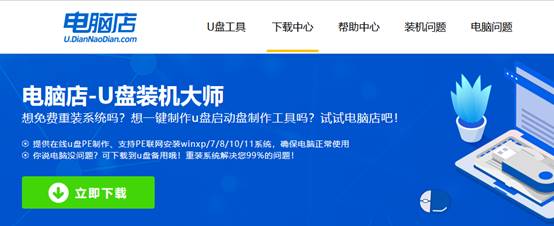
b. 解压后打开该工具,插入u盘,点击【全新制作】即可。
注意事项:下载制作工具前将电脑上所有杀软关闭,避免误杀组件。u盘空间8GB以上为佳,且里面没有重要数据。
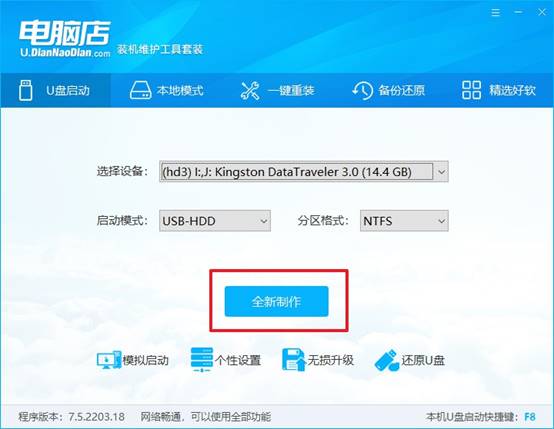
c.制作完成后,接下来需要下载系统镜像,一般推荐在msdn网站上下载,下载后将镜像保存在u盘启动盘或除系统盘以外的其他分区中。
2、设置进入u盘
a.查询电脑的u盘启动快捷键,输入类型和品牌即可查询到,也可参考如下的图片:
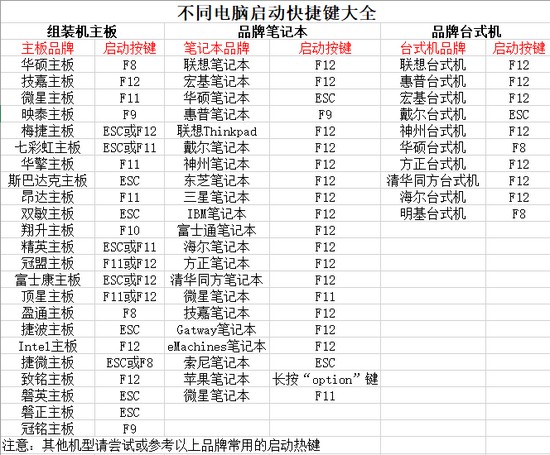
b. 重启后按下快捷键,进入优先启动项设置界面后,选择u盘回车。
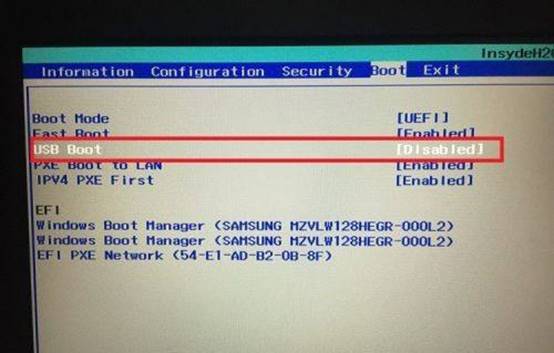
c. 进入到电脑店winpe主菜单,选择【1】启动win10PEx64(大于2G内存)后回车。
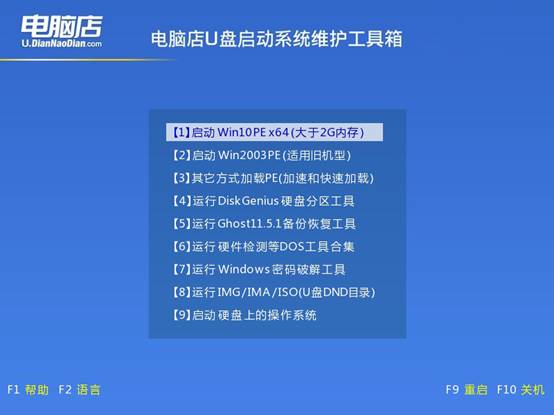
3、u盘装系统
a.在桌面打开电脑店一键装机软件,如图所示,选择镜像和系统分区,点击【执行】即可开始安装。
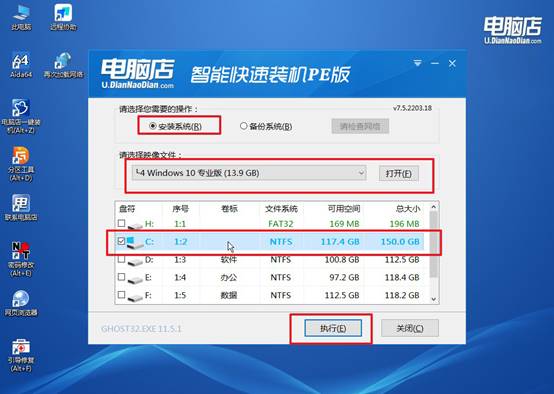
b.在一键还原窗口中,默认设置点击【是】即可。
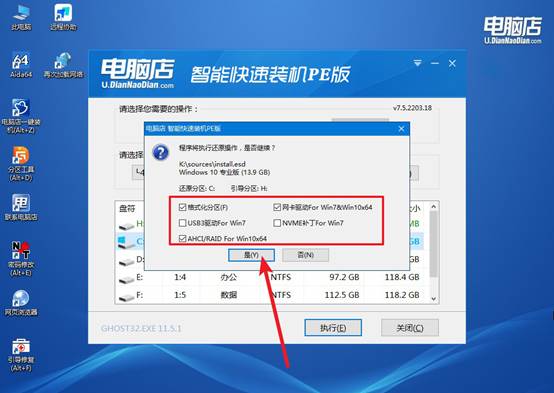
c.接下来等待安装,完成后重启就可以进入系统了!
四、U盘重装系统相关问题
电脑重装系统后分辨率很低?
方法一:使用“驱动精灵网卡版”自动安装驱动
在另一台能联网的电脑上,下载【驱动网卡版】;拷贝到U盘,插入你的电脑;安装后运行,自动检测并安装显卡驱动;安装完成后重启,分辨率恢复正常。
方法二:手动安装官方显卡驱动(推荐)
打开【设备管理器】→【显示适配器】→ 看是否能识别型号;若识别不了,可使用 dxdiag 命令查看(Win+R 输入 dxdiag);
确定电脑型号之后,去官网下载对应驱动:下载安装后重启,分辨率即可恢复。
方法三:让 Windows 自动更新驱动(适合联网后)
打开设置 → Windows Update;检查更新;有时系统会自动下载并安装显卡驱动;更新后重启。
好啦,联想电脑如何U盘启动装系统的内容就到这里了。其实,无论你的联想笔记本还是台式机,只要能进入BIOS设置,调整启动顺序为U盘优先,就能轻松用准备好的启动盘来完成系统安装。希望本文可以帮助你学会如何制作U盘启动盘并用它来重装系统。

